
アートボードの制約を受けずに、広ーく使いたい(Illustrator)
新規ドキュメントを開いたとき、設定したアートボードの領域のみが白くなっていて、なんだか窮屈です。

パーツ作成など、判型内にレイアウトする必要がない場合、アートボードの制約を受けずに、広ーく使いたいですよね!
そのために、次の3つを調整します。
• アートボードの枠(黒い線とドロップシャドウ)
• カンバスカラー(アートボード外の色)
• 裁ち落としの赤い枠
1. [表示]メニューの[アートボードを隠す]をクリックします。キーボードショートカットはcommand(Ctrl)+ shift + H(H=Hide)。

アートボードを示す枠が消え、カンバス(背景も)白くなります。しかし、裁ち落としの赤いガイドが残ってしまいます。

2. [ドキュメント設定]ダイアログボックス([ファイル]メニューの[ドキュメント設定…])を開き、[裁ち落とし]の値を「0」に設定します。
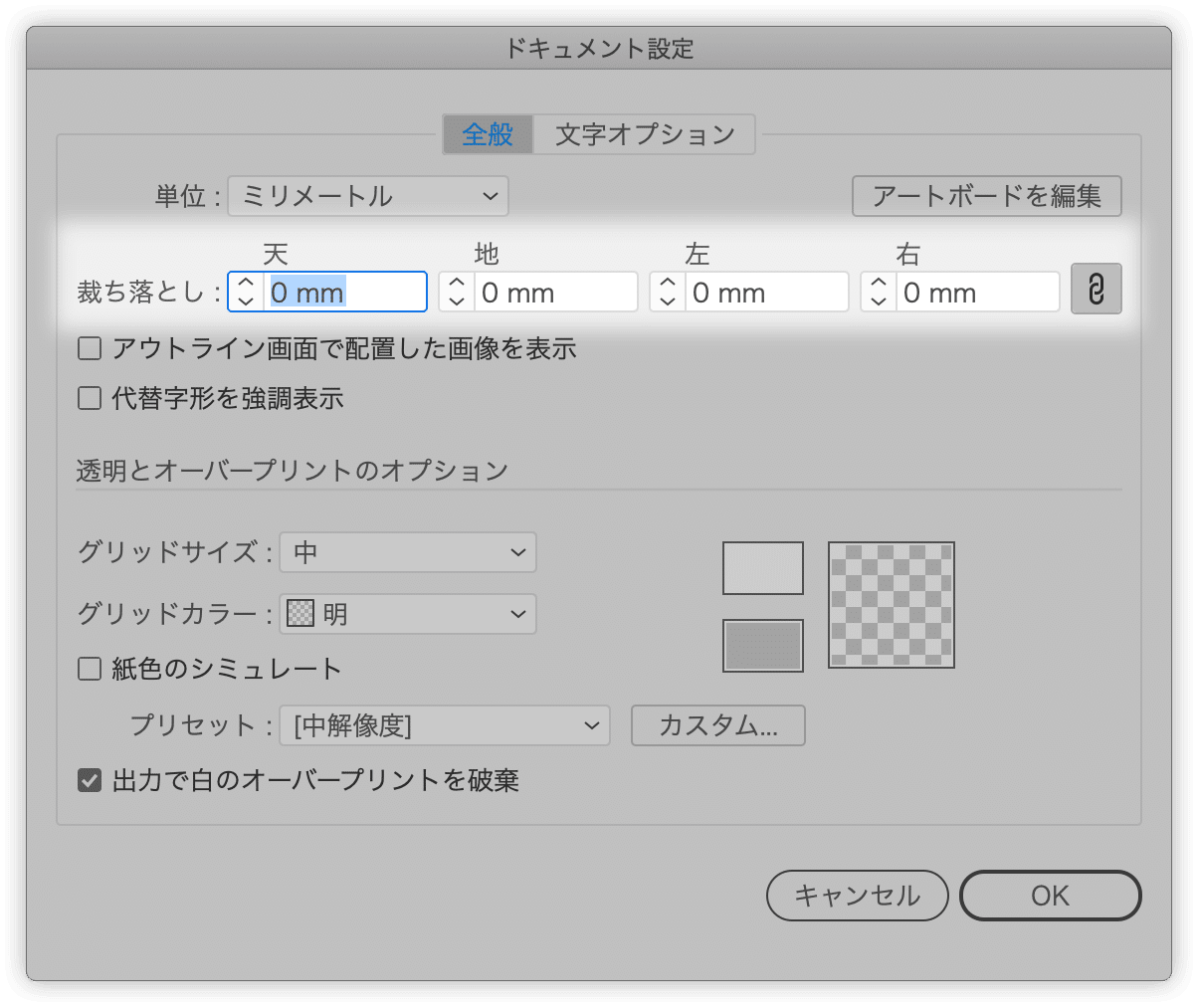
これで文字通り「真っ白なキャンバス」になりました。

備考
[ガイドを隠す]を実行しても、裁ち落としの赤い枠は消えますが、それ以外のガイドもすべて消えてしまいますので得策とは言えません。

環境設定の[カンバスカラー]を「ホワイト」にすることでアートボード外を白くすることができますが、アートボードの枠がのこってしまいます。

動画
動画にまとめました。YouTubeへのチャンネル登録をお願いします!
http://www.youtube.com/channel/UC5YZ9UHoBWq5mKkQULUB42A?sub_confirmation=1
定期マガジンを購読されるとサンプルファイルをダウンロードいただけます。 https://note.com/dtp_tranist/m/mebd7eab21ea5
